Flex15GEQ 사용
채널 스트립 부분의 페이더 1–12 및 [ON] 키를 사용하여 Flex15GEQ를 조절할 수 있습니다.
- 선택 채널 부분을 통해 채널에 GEQ/PEQ 삽입 부분의 1–8단계에 따라 채널에 Flex15GEQ를 삽입합니다.
- 그러면 삽입한 GEQ/PEQ의 EDIT 화면이 시스템에 표시됩니다.
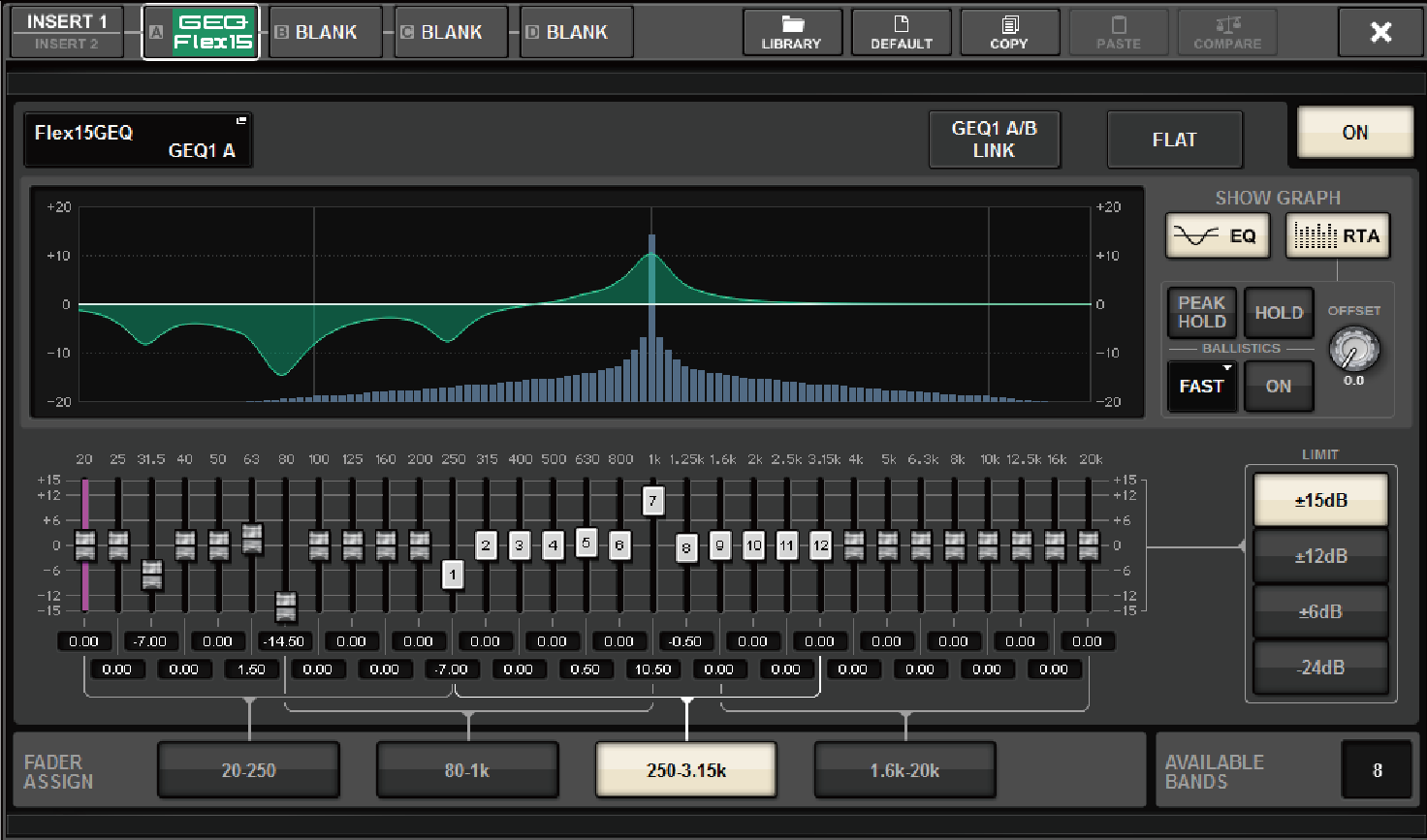
- AVAILABLE BANDS 필드가 현재 GEQ에 대해 조절 가능한 추가 대역의 수(최대 15개)를 실시간으로 표시한다는 점을 제외하고 이 창은 31BandGEQ와 동일합니다.
- GEQ ON/OFF 버튼을 눌러 Flex15GEQ를 켭니다.
- FADER ASSIGN 필드의 버튼 중 하나를 눌러 채널 스트립 부분의 페이더로 조절할 대역의 그룹을 선택합니다.
- FADER ASSIGN 필드의 각 버튼에 해당되는 대역에 관한 자세한 내용은 “31BandGEQ 사용” 부분의 4단계를 참조하십시오. 이 버튼들 중 하나를 누를 때 터치 스크린에서 선택한 대역의 페이더가 흰색으로 변하며 채널 스트립 부분에 해당 페이더의 수가 표시됩니다. 또한 채널 스트립 부분의 페이더를 사용하여 해당 대역을 조절할 수 있습니다.
주
- 채널 스트립 부분이 잠긴 경우에도 위의 작업을 실시할 수 있습니다. FADER ASSIGN 필드의 버튼을 끄면 페이더가 다시 잠김 상태로 설정됩니다.
- 채널 스트립 부분의 해당 페이더를 올립니다.
- Flex15GEQ의 두 GEQ(A와 B) 각각 최대 15개의 대역을 조절할 수 있습니다. 조절 가능한 추가 대역의 실시간 수가 FADER ASSIGN 필드의 “AVAILABLE BANDS” 우측에 표시됩니다. 15개의 모든 대역을 사용한 경우 이 대역들 중 하나를 flat 위치로 되돌려야 다른 모든 대역을 작동할 수 있습니다.

주
- 페이더를 아주 약간이라도 올리거나 내리면 [ON] 키가 켜집니다. 이는 해당 대역이 변경되고 있다는 것을 나타냅니다.
- 증폭 또는 차단시킨 대역을 flat 위치로 신속하게 되돌리려면 채널 스트립 부분에서 해당하는 [ON] 키를 눌러 어둡게 설정하십시오.
- 3단계 및 4단계를 반복하여 최대 15개의 대역을 조정합니다.
주
- 터치 스크린 화면을 다른 화면이나 GEQ 창으로 전환하는 경우 채널 스트립 부분의 페이더 할당이 강제적으로 해제됩니다. 그러나 동일한 GEQ가 다시 한 번 나타나도록 설정하는 경우 이전에 조절하고 있었던 대역 그룹이 페이더에 자동으로 할당됩니다.
- 설정을 완료하면 FADER ASSIGN 필드의 버튼을 끕니다.
- 채널 스트립 부분의 페이더 및 [ON] 키가 이전의 기능 상태로 되돌아갑니다.
주
- GEQ 팝업 창을 닫으면 FADER ASSIGN 필드의 버튼이 자동으로 꺼집니다.



 RIVAGE PM Series
RIVAGE PM Series